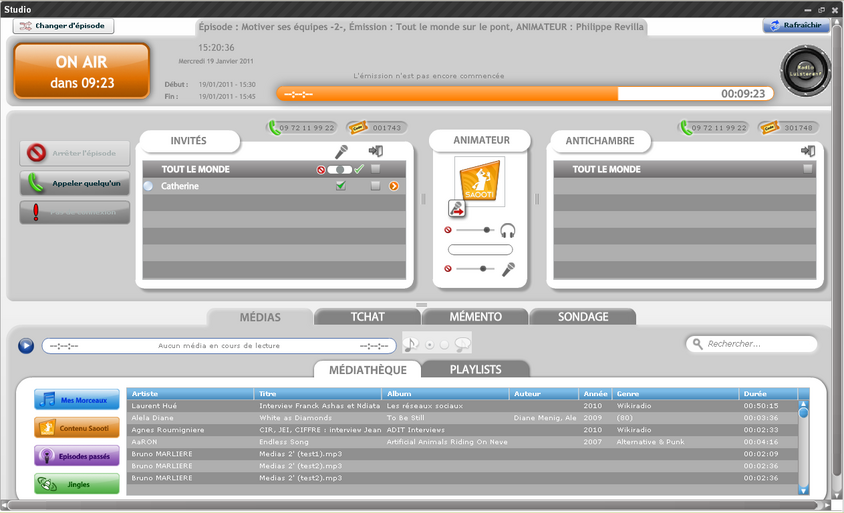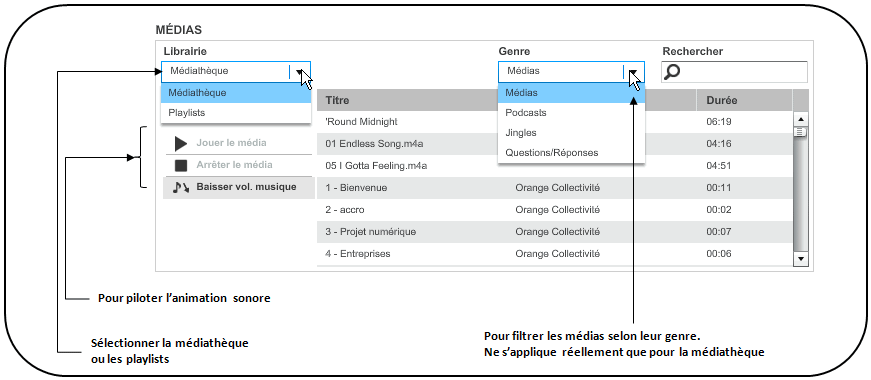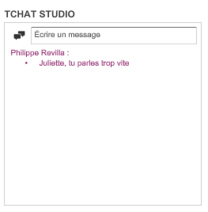Le studio : Différence entre versions
| Ligne 290 : | Ligne 290 : | ||
#Dans '''Intitulé''', tapez un nom de pens-bête. | #Dans '''Intitulé''', tapez un nom de pens-bête. | ||
| − | #Cliquez sur [[Image:Studio-Memento-Ajouter.png]] pour ajouter le pense-bête. | + | #Cliquez sur [[Image:Studio-Memento-Ajouter.png]] pour ajouter le pense-bête. |
| − | #Sélectionnez le pense-bête et complétez-le en inscrivant les | + | #Sélectionnez le pense-bête et complétez-le en inscrivant les informations requises dans la zone de contenu. |
| − | #Pour supprimer un pense-bête, sélectionnez-le et cliquez sur | + | #Pour supprimer un pense-bête, sélectionnez-le et cliquez sur [[Image:Studio-Memento-Supprimer.png]]. |
| − | + | #Pour confirmer la suppression, cliquez sur '''Oui'''. | |
| − | |||
| − | |||
| − | |||
| − | |||
| − | |||
| − | |||
<br> | <br> | ||
| − | + | <br> | |
<br> | <br> | ||
Version du 21 janvier 2011 à 15:26
Silence ! On est en direct !
C'est depuis le studio que vous animerez vos émissions en direct.
Avant de commencer
- Vous ne pouvez accéder au studio que 30 minutes avant le début programmé de l'émission.
- Vous devez avoir un casque et un micro conformes à l'usage du studio (Reportez-vous à Maîtriser votre environnement audio).
- Votre casque et votre micro doivent être raccordés aux connecteurs de votre PC.
- Si vous utilisez un Firewall, désactivez-le pendant la procédure de connexion au studio.
Etape 1 : Accéder au studio et valider votre micro
Pour accéder au studio, réalisez les étapes suivantes :
| 1. |
Vérifiez que vous êtes conforme aux prérequis (reportez-vous à Avant de commencer). |
| 2. |
Accédez au WikiRadio Manager.
|
| 3. |
Si nécessaire, branchez votre casque et votre micro à votre PC. |
| 4. |
Depuis la zone Menu, cliquez sur Studio. |
| 5. |
Cliquez sur Choisir correspondant à l'émission à animer.
|
| 5. |
Réalisez les actions suivantes de l'étape 1 proposées pour l'établissement de la connexion : |
Etape 2 : Réglage de votre casque
Pour régler votre casque, réalisez les étape suivantes :
| 1. |
Depuis l'assistant de connexion, cliqez sur |
| 2. |
Lorsque demandé, réglez le volume de votre casque, puis cliquez sur Suivant. L'écran suivant s'affiche. |
Etape 3 : Réglage de votre micro
Pour régler votre micro, réalisez les étape suivantes :
Comprendre le studio
|
Le studio est le poste de pilotage de votre émission en direct. Depuis le studio, vous pouvez :
| |
|
Utiliser les animations sonores
|
Pour accompagner vos émissions et leur donner toute leur identité, vous disposez d'animations sonores que vous pouvez passer en direct.
ATTENTION ! Depuis le studio :
Pour savoir comment gérer le contenu de la médiathèque et des playlists, reportez-vous à Gérer la médiathèque. C'est depuis les zone présentée ci-après que vous aller gérer la diffusion des animations sonores pendant le déroulement de vos émissions en direct.
La médiathèque
Depuis le studio, vous accédez à l'usage de la médiathèque, tel qu'illustré ci-après. |
Les playlists
|
Depuis le studio, vous accédez à l'usage de la médiathèque, tel qu'illustré ci-après. | |
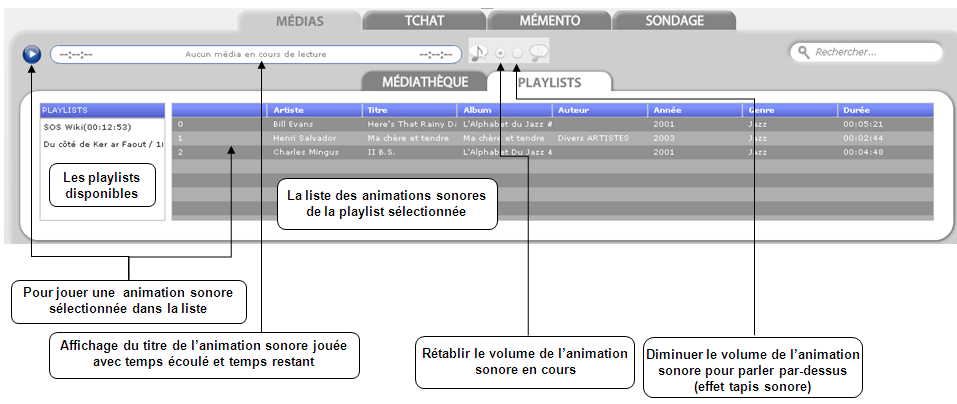
|
Communiquer avec les invités
|
Pour envoyer un message "Off" à l'ensemble des invités participant à votre émission en direct, rien de plus facile ! Pour envoyer un message, réalisez les étapes suivantes :
|
Gérer des pense-bêtes
Très utiles pour les émissions en direct, les pense-bêtes vous permettent de disposer de textes classés par intitulés.
Exemple d’applications : biographie d’un invité, références (chiffres, titres d’ouvrages, référence, etc.)…
Utlisez l'interface Mémento illustrée ci-après.
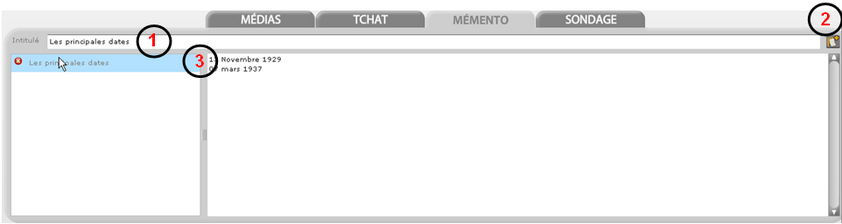 |
Pour gérer vos penses-bêtes, réalisez les étapes suivantes :
- Dans Intitulé, tapez un nom de pens-bête.
- Cliquez sur
 pour ajouter le pense-bête.
pour ajouter le pense-bête. - Sélectionnez le pense-bête et complétez-le en inscrivant les informations requises dans la zone de contenu.
- Pour supprimer un pense-bête, sélectionnez-le et cliquez sur
 .
. - Pour confirmer la suppression, cliquez sur Oui.